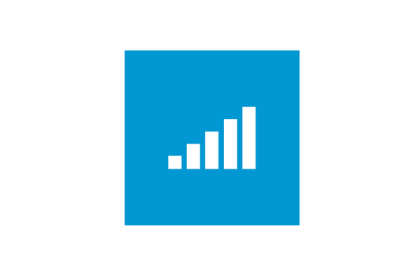
Уточняем причины. Проблемы связи по WiFi на компьютере с Виндовс — ситуация нередкая. Чтобы понять, из-за чего это происходит, перед тем, как настроить wifi на windows 8 нужно уточнить, работала ли раньше беспроводная связь на этом ПК или ее не было изначально. Поскольку в каждом из случаев причины будут разные. И заключаются они чаще всего в нижеследующем.
Связи по Wi-Fi на компьютере не было никогда
- Отсутствует либо не включен Wi-Fi адаптер.
- Не установлен драйвер на Wi-Fi адаптер.
- Низкий уровень сигнала точки доступа (или сигнал отсутствует).
- Неправильные настройки соединения.
Раньше Wi-Fi работал, но перестал
- Неисправность оборудования.
- Изменение настроек подключения (в том числе конфликт IP-адресов).
- Вирусное заражение.
- Ошибки сетевого стека на ранних версиях Windows 8.
Для исключения аппаратных причин необходимо убедиться, что оборудование корректно распознано, а драйвер для Wifi Windows 8 установлен. Чтобы это проверить, загляните в диспетчер устройств, в список сетевых адаптеров.
Исправляем настройки Wi-Fi-подключения
Чтобы понять, почему windows 8 не видит wifi и убедиться в правильности настроек, откроем «Центр управления сетями и общим доступом», щелчком правой кнопки мыши по иконке сети в трее.
В разделе «Изменение параметров адаптера» найдем свое сетевое подключение. Из его контекстного меню выберем команду «Состояние». Нажав на кнопку «Сведения» можно посмотреть свойства текущего подключения. Чаще всего, если в Windows 8 Wifi ограничено, проблему можно обнаружить там.
На что нужно обратить внимание, когда производится настройка wifi windows 8:
- Описание: ваш wireless (беспроводной) адаптер.
- Адрес Ipv4: IP адрес, назначенный вашему компьютеру в сети Wi-Fi.
- Шлюз по умолчанию: IP адрес точки доступа — ею может быть и домашний роутер, и любой другой источник Wi-Fi сигнала.
- DHCP-сервер Ipv4: DHCP-сервером обычно бывает точка доступа Wifi Windows 8, и ее адрес будет совпадать с адресом шлюза по умолчанию.
- DNS-серверы IPv4: в роли DNS-сервера тоже обычно выступает точка доступа, но иногда в этой строке можно увидеть иные IP-адреса, которые могут принадлежать как провайдеру сети, так и неизвестно кому (например, вредоносному ПО).
Редактируется настройка Wifi Windows 8 здесь же: выбрав из контекстного меню «Состояние», кликните «Свойства». В списке компонентов, используемых подключением, выберите пункт «Протокол Интернета версии 4» и снова нажмите «Свойства».
На вкладке «Общие» вы сможете настроить конфигурацию соединения. Таким же образом можно сконфигурировать подключение в сетях IPv6.
В больших Wi-Fi-сетях не стоит прописывать IP-адреса вручную, поскольку возможен конфликт (несколько устройств пытаются выйти в сеть с одним и тем же адресом).
Если проверив настройки вы видите, что все еще Wifi подключение ограничено — Windows 8 у вас, возможно, не обновлялась с момента установки. В ее ранних версиях был отмечен ряд ошибок сетевого стека, которые позже пофиксили разработчики. Поэтому для решения проблемы перед тем, как подключить беспроводной интернет нужно установить все обновления системы.
Настройка wifi windows 8.1 происходит аналогично, никаких глобальных отличий там нет.
Внимание! Много решений проблемы ограничения WiFi предложено нашими уважаемыми читателями, так что рекомендуем почитать комментарии!


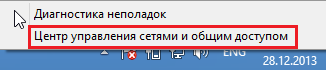
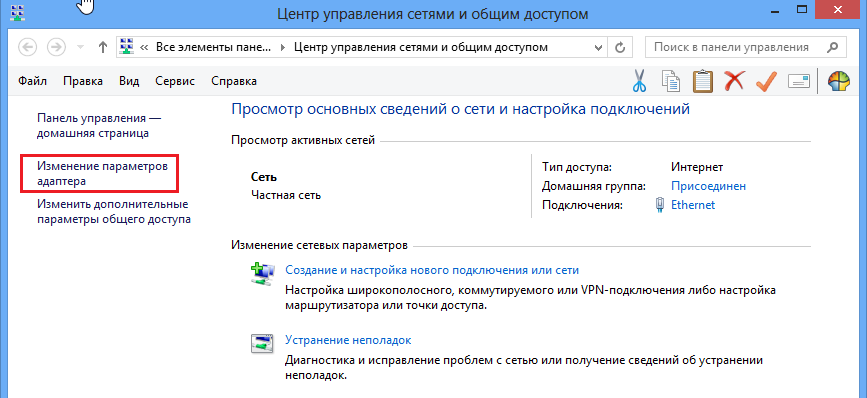
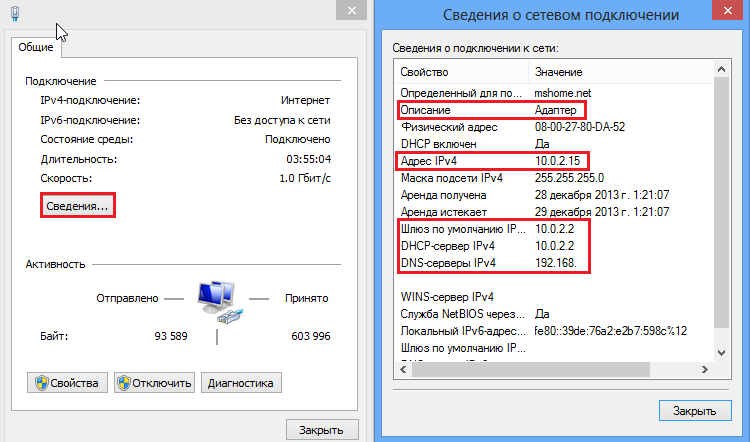
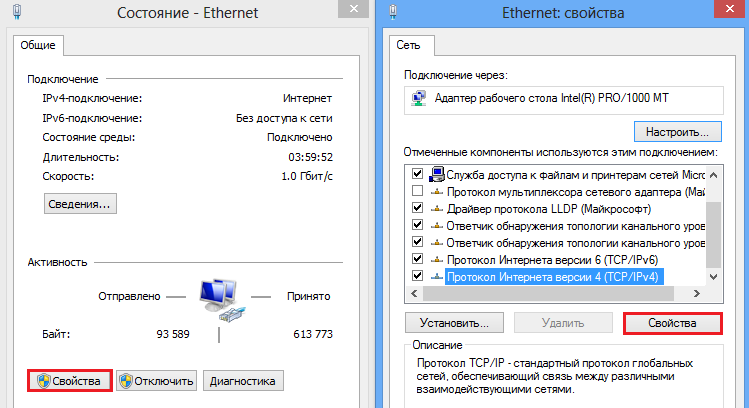
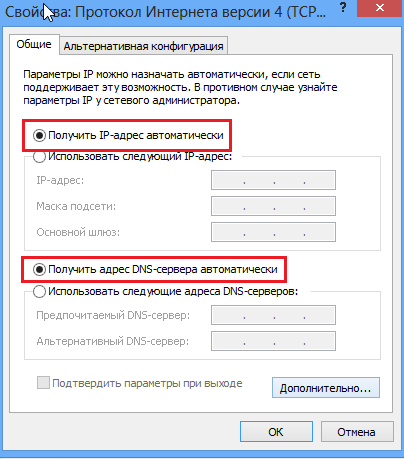
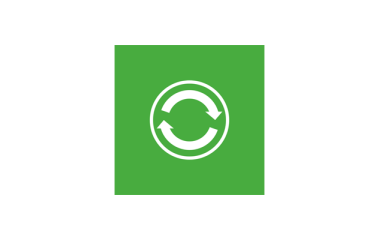
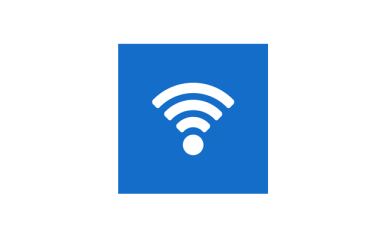
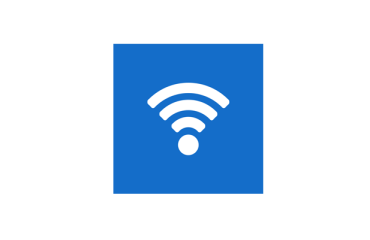
Реално уменя была газначено ай пи адрес и я изменил на автоматически и начал работать спаибо
Огромное спасибо!
Очень полезно, спасибо!? всё получилось
Спасибо. Правда имя драйвера другое. Нужно было просто обновить
Спасибо большое, я исправил ошибку. Вы действительно профессионал своего дела, спасибо ещё раз)
Спасибо ребят помог способ где надо было поставить Галочки чтобы найти ip автоматически
нужно становится программистом ) я разобрался сам в чем проблема и это обычно с asussami (((
Мне помогло следующее : ( виндовс 8.1), пошагово: 1) центр упр. сетями и общим доступом 2) изменение параметров адаптера 3) щелкнуть 2 раза на значек беспроводного. сети , 4) щелкнуть свойства беспроводной сети , 5) вкладка подключение , отметить галочку (подключаться даже если сеть не ведет вещания своего имени), 6) вкладка безопасность , дополнительные параметры, отм. галочку( включить для этой сети режим совместимости с федеральным станд. обраб. информации) FIPS . Все!
Спасибо, помог совет МИХ.
МИХ, спасибо, помогло
Спасибо большое))
МИХ, спасибо. Твой способ помог.
Доброго времени! Почему нет темы в помощи «раздача wi-fi с ноутбука»? Может здесь поможете? Ситуация такова: (интернет — кабель, роутер НЕ wi-fi) на данном этапе раздает wi-fi ноут msi win7, х32, слабенький он… Есть ноут по-веселее HP c win 8.1, но никак он не хочет раздавать ((( варианты с инета не помогли. Буду признателен за помощь. Заранее спасибо!